Je video naar een hoger niveau tillen hoeft niet al te ingewikkeld te zijn. Video-overgangen zijn een ongelooflijke en effectieve tool om je te helpen die creatieve vonk in je video te laten ontbranden.
Overgangen zijn eenvoudig maar krachtig, ze kunnen je creatie echt tot leven brengen door het ene frame op een leuke en opwindende manier met het andere te verbinden.
In deze blog wilden we een favoriet aller tijden uitlichten:de Spin Transition. Word niet duizelig! Dit is wat we in deze blog behandelen:
-
Wat zijn video-overgangen?
-
Wat is de spinovergang?
-
Hoe u de Spin Video-overgang aan uw video kunt toevoegen en bewerken
-
Gratis video-overgangssjablonen om je video's te verbeteren

Wat zijn video-overgangen?
Een video-overgang is een eenvoudige bewerkingstechniek waarbij een effect wordt toegepast tussen twee clips van een video. Het wordt gebruikt tijdens videobewerking tijdens postproductie om twee opnamen of frames aan elkaar te koppelen.
Er zijn verschillende video-overgangen om uit te kiezen, en ze kunnen zo eenvoudig zijn als het vervangen van het ene frame door het andere. In deze blog behandelen we echter een van onze favoriete en meer artistieke soorten video-overgangen:de spin-overgang.

Wat is de Spin-overgang?
Zoals de naam al doet vermoeden, zal de Spin Transition je slag roteren en overgaan in de andere met een draai van 180 graden! Twee opnamen (op het overgangspunt) zullen in elkaar draaien, wat een leuk en artistiek effect toevoegt dat vele malen in één video kan worden gebruikt zonder dat het repetitief aanvoelt.
De lengte van deze video-overgang kan het verstrijken van de tijd tussen twee scènes of de verandering van locatie bepalen. De Spin-overgang voegt een dramatisch effect toe en kan het beste worden gebruikt om een statement te maken in je video.
De Spin-overgang aan uw video toevoegen en bewerken
Stap 1:Maak een account
Als je dat nog niet hebt gedaan, registreer je dan voor een gratis Clipchamp-account om aan de slag te gaan.
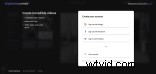
Stap 2:Start een nieuw bewerkingsproject
Nadat u bent ingelogd, selecteert u de knop Een video maken en kiest u een indeling voor uw project, waarna de Clipchamp Create-editor wordt geopend.
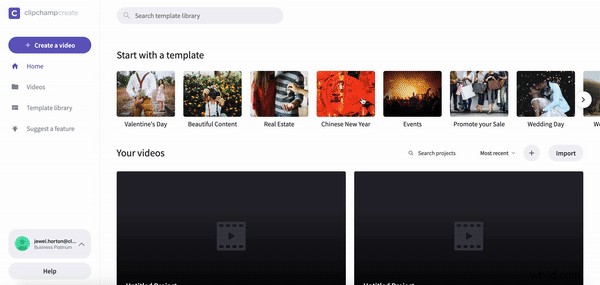
Stap 3:Media importeren
Klik op de knop 'Media toevoegen' in de linker werkbalk en selecteer de media die u in uw project wilt gebruiken. Eenmaal geüpload, verschijnen je clips in de editor. Als alternatief kunt u media uit onze uitgebreide stock footage-bibliotheek verkennen en selecteren door op de knop Voorraad in de linkerwerkbalk te klikken.
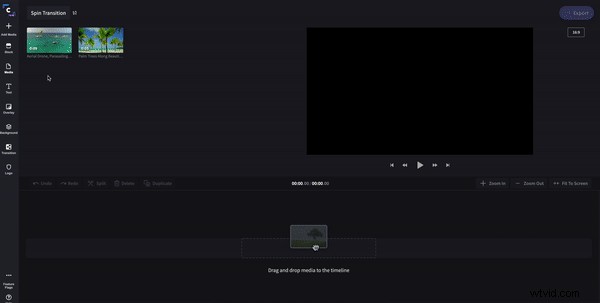
Stap 4:Rangschik je clips
Rangschik uw clips door ze te slepen en neer te zetten op de bewerkingstijdlijn.
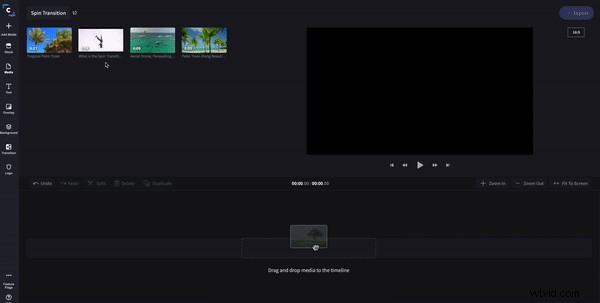
Stap 5:Selecteer de Spin-overgang
Selecteer de Spin-overgang door op de overgangsknop in de linker werkbalk te klikken.
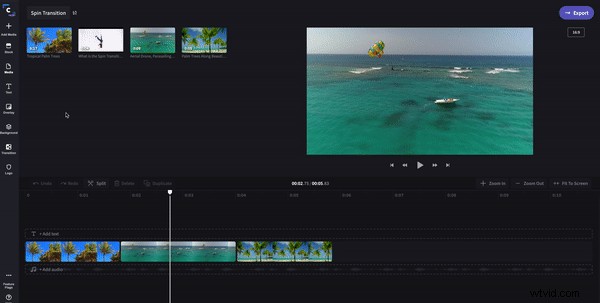
Stap 6:plaats de overgang
Zodra u de Spin-overgang heeft geselecteerd, sleept u deze naar uw tijdlijn tussen twee clips (er verschijnt een groene markering tussen uw clips om u te wijzen waar u de overgang neerzet).
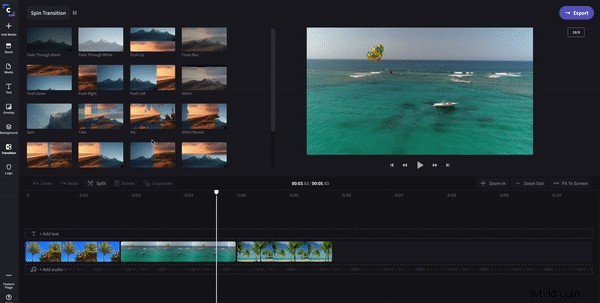
Stap 7:Bewerk de Spin-overgang
Klik op het Spin Transition-pictogram in uw tijdlijn om het te bewerken. Hier kunt u de duur (in seconden) en zelfs het overgangstype aanpassen.
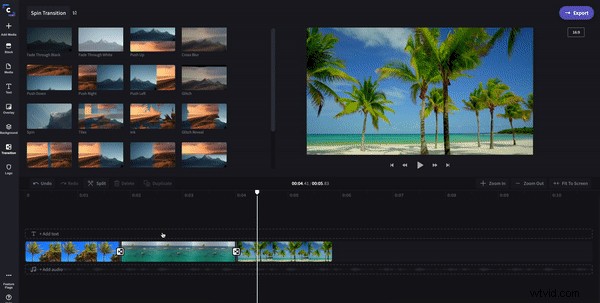
Stap 8:controleren, voltooien, exporteren
Nu kun je de overgangen bekijken die je hebt toegevoegd en ervoor zorgen dat je tevreden bent met je video. Nadat u uw andere bewerkingen hebt voltooid, exporteert u uw project en bent u klaar!
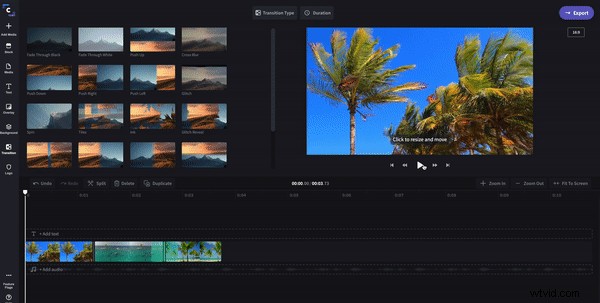
Nu je weet over spin-video-overgangen, is het tijd om het zelf uit te proberen! Spring in onze gratis online video-editor die geen watermerk en alle professionele functies heeft! Als je tegen een bewerkingsuitdaging aanloopt, is onze videobewerking voor beginners een geweldige hulpbron om bij de hand te hebben.
